一、安裝jdk
首先下載jdk 5.0(jdk 5.0的下載頁面為:http://java.sun.com/j2se/1.5.0/download.jsp); 然后運(yùn)行jdk 5.0安裝程序jdk-1_5_0_06-windows-i586-p.exe,安裝過程中所有選項(xiàng)保持默認(rèn);最后配置jdk的環(huán)境變量:在“我的電腦”上點(diǎn)右鍵—>“屬性”—>“高級”—> “環(huán)境變量(n)”。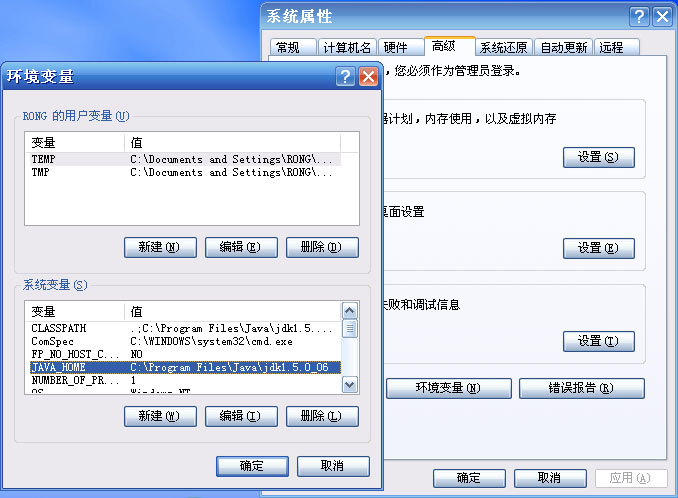
新建系統(tǒng)變量java_home:c:/program files/java/jdk1.5.0_06;
新建系統(tǒng)變量classpath:.;%java_home%/lib;(注意:點(diǎn)號表示當(dāng)前目錄,不能省略)
在系統(tǒng)變量path的值的前面加入以下內(nèi)容:%java_home%/bin;(注意:這里的分號不能省略)
到這里,jdk安裝完畢。
下面我們測試一下jdk是否安裝成功:
將以下內(nèi)容復(fù)制到記事本中:
public class hellojava
{
public static void main(string srg[])
{
system.out.println("hello java!");
}
}
另存為“hellojava.java”(不含引號,下同),并保存到d盤根目錄下。
在命令行依次輸入下圖中紅線所標(biāo)注的命令: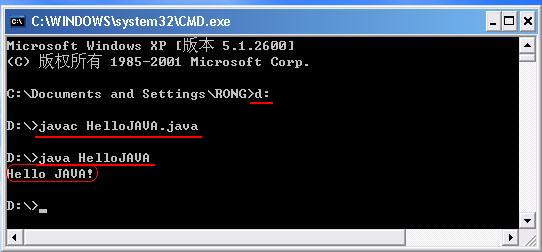
如果出現(xiàn)上圖紅框中所標(biāo)注的內(nèi)容,則說明jdk安裝成功!
注意:如果以后要安裝諸如eclipse、borland jbuilder、jcreator、intellij idea等集成開發(fā)環(huán)境(ide,integrated development environment),應(yīng)該在ide中編譯運(yùn)行一個簡單的helloworld程序,以保證ide可以識別出jdk的位置。
二、安裝tomcat
首先下載jakarta-tomcat-5.0.30.zip,之所以下載免安裝版的好處是可以使用多個tomcat(jakarta-tomcat-5.0.30.zip的下載頁面為:
http://apache.linuxforum.net/tomcat/tomcat-5/v5.0.30/bin/);
然后將jakarta-tomcat-5.0.30.zip直接解壓到d盤根目錄: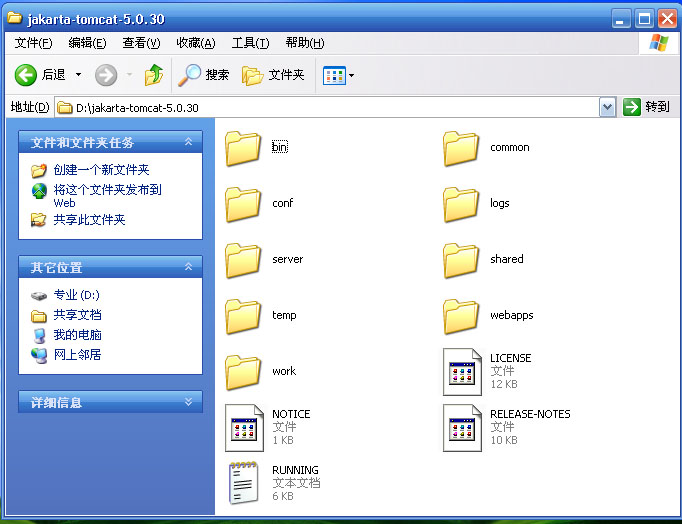
最后配置tomcat的環(huán)境變量:在“我的電腦”上點(diǎn)右鍵—>“屬性”—>“高級”—> “環(huán)境變量(n)”。
新建系統(tǒng)變量catalina_home:d:/jakarta-tomcat-5.0.30
在系統(tǒng)變量classpath的值的后面加入:%catalina_home%/common/lib;
在系統(tǒng)變量path的值中"%java_home%/bin;"的后面加入以下內(nèi)容:%catalina_home%/bin;
到這里,tomcat安裝完畢。
進(jìn)行完一、二兩步的設(shè)置以后,各系統(tǒng)變量的值如下:
java_home:c:/program files/java/jdk1.5.0_06
catalina_home:d:/jakarta-tomcat-5.0.30
classpath:.;%java_home%/lib;%catalina_home%/common/lib;
path:%java_home%/bin;%catalina_home%/bin;%systemroot%/system32;%systemroot%;%systemroot%/system32/wbem
三、安裝eclipse
首先下載eclipse-sdk-3.1.2-win32.zip(eclipse-sdk-3.1.2-win32.zip下載地址為:
http://www.eclipse.org/downloads/);
然后將eclipse-sdk-3.1.2-win32.zip直接解壓到d盤根目錄: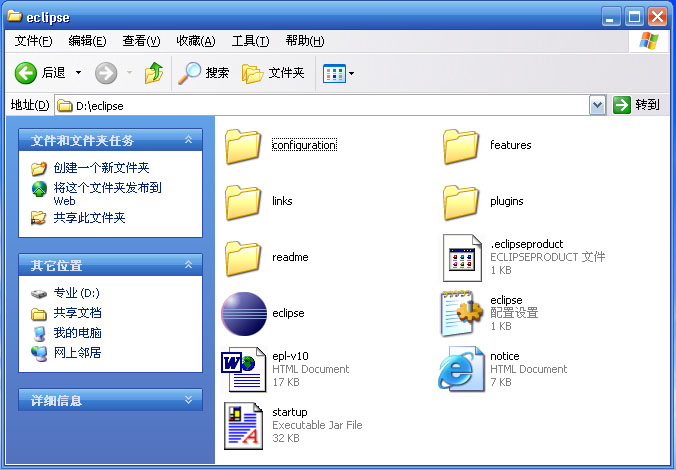
到這里, eclipse安裝完畢。
四、安裝myeclipse
首先下載enterpriseworkbenchinstaller_4.1.1ga_e3.1.exe(enterpriseworkbenchinstaller_4.1.1ga_e3.1.exe 的下載地址為:
http://www.myeclipseide.com/contentexpress-display-ceid-10.html);
然后安裝enterpriseworkbenchinstaller_4.1.1ga_e3.1.exe。注意:當(dāng)安裝到下圖所示的步驟的時候要選擇eclipse的安裝路徑(如圖),其他選項(xiàng)保持默認(rèn)。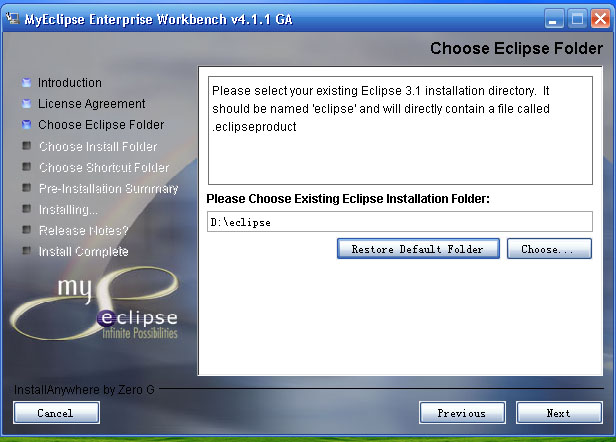
安裝完畢之后,將myeclipse安裝目錄下的features和plugins這2個目錄覆蓋到eclipse的安裝目錄下。
最后將剛才安裝的 myeclipse 卸載。
解釋一下上面這樣做的原因: 因?yàn)閙yeclipse是eclipse的插件,所以只要把features和plugins這2個目錄覆蓋到eclipse的安裝目錄,eclipse就會自動認(rèn)出這些插件。
到這里,myeclipse安裝完畢。
五、破解myeclipse
運(yùn)行myeclipse4.1.1注冊機(jī)myeclipsekeygen.exe,選擇myeclipse的版本號,輸入注冊名,生成序列號。(myeclipse4.x注冊機(jī)的下載地址為:
http://esoft.g8.com.cn/uploadfiles/2006-5/520753587.rar)
運(yùn)行eclipse.exe(首次運(yùn)行要求指定workspace),依次點(diǎn)擊window ----> preferences ---->myeclipse---->subscription ----> enter subscription,輸入注冊名以及注冊機(jī)生成的注冊碼。
到這里,myeclipse破解完畢。
六、指定eclipse+myeclipse的jre 和tomcat 服務(wù)器
1.設(shè)定eclipse+myeclipse的jre
一般情況下,eclipse可以自動找到j(luò)re,我們不用進(jìn)行過多的設(shè)置。
2.設(shè)定eclipse+myeclipse的tomcat 服務(wù)器
只需設(shè)置圖中所標(biāo)注的兩處即可,圖中其余部分是自動生成的。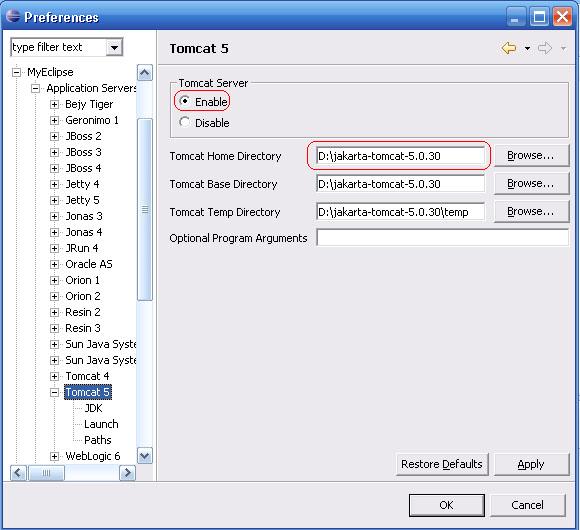
到這里,我們的eclipse+myeclipse開發(fā)環(huán)境就搭建完畢了!
七、新建一個項(xiàng)目來測試一下eclipse+myeclipse開發(fā)環(huán)境是否搭建成功
1.在eclipse中依次點(diǎn)擊“ file ----> new ----> project” , 在彈出的“new project”對話框中依次點(diǎn)擊“web project ---->myeclipse---->j2ee projects---->web project”, 再點(diǎn)“next”,在“project name”中輸入項(xiàng)目的名字“test”,最后點(diǎn)“finish”。
2.在eclipse左邊package explorer列表中點(diǎn)擊“test”,將項(xiàng)目test展開。右鍵點(diǎn)擊 webroot ----> new ----> jsp , 新建一個名為hello.jsp的 jsp 頁面 。 代碼如下圖(圖中標(biāo)注部分需要我們手動添加,其余部分是系統(tǒng)自動生成的):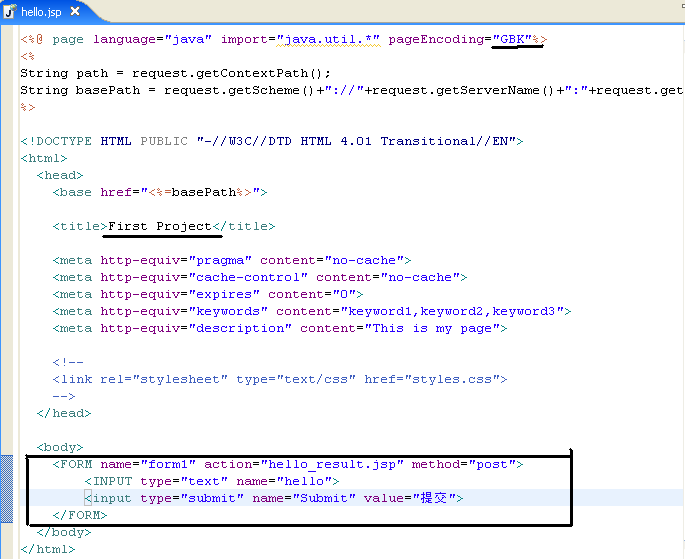
3. 再用同樣的方法, 新建一個叫 hello_result.jsp 的jsp文件, 代碼如下圖: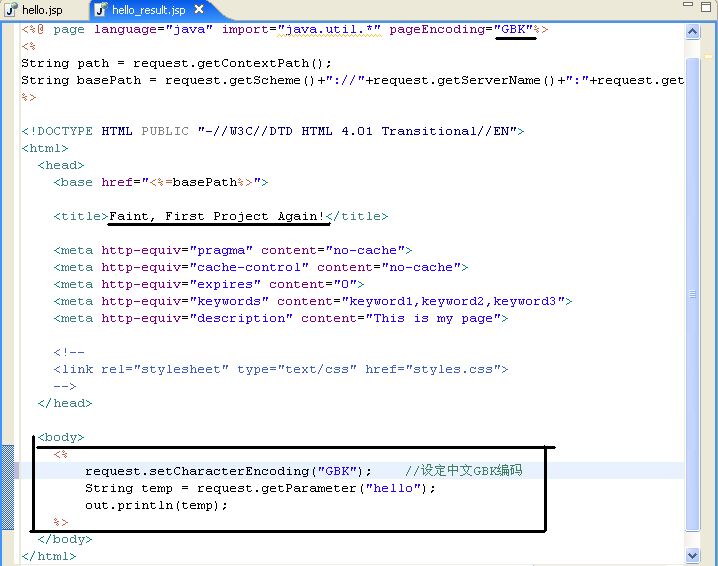
4. deploy(部署)項(xiàng)目。
點(diǎn)擊 deploy 按鈕(用紅線畫了的按鈕就是 deploy 按鈕), 在彈出的窗口中點(diǎn)擊add, 部署test項(xiàng)目(如圖所示)。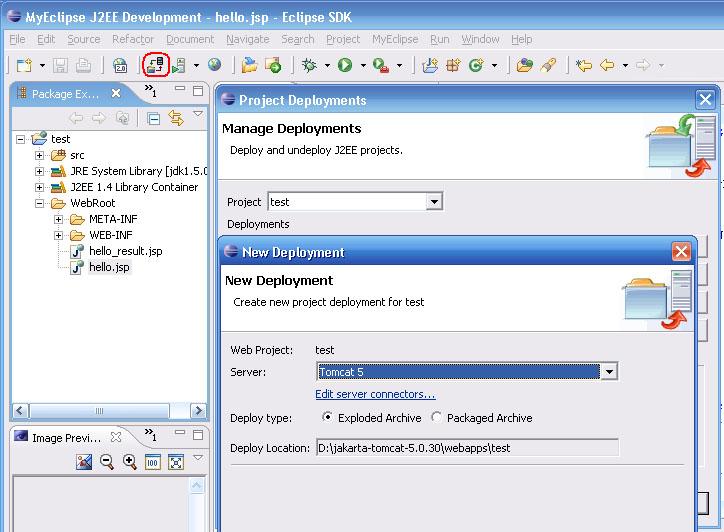
5. 啟動tomcat服務(wù)器。
如下圖所示(用紅線畫了的按鈕就是 啟動tomcat 的按鈕):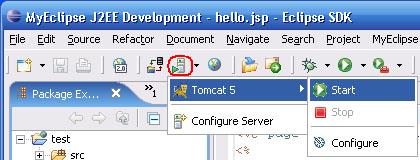
tomcat 啟動輸出信息如下圖: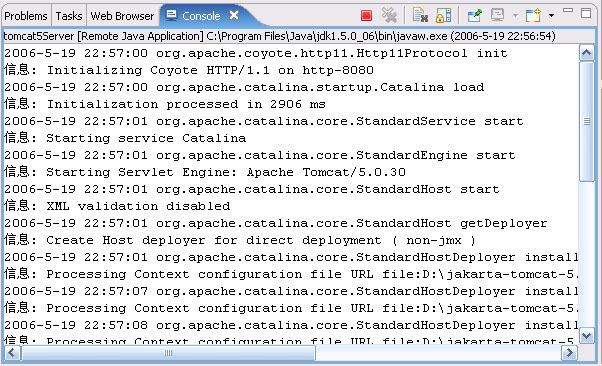
6.項(xiàng)目test的運(yùn)行結(jié)果: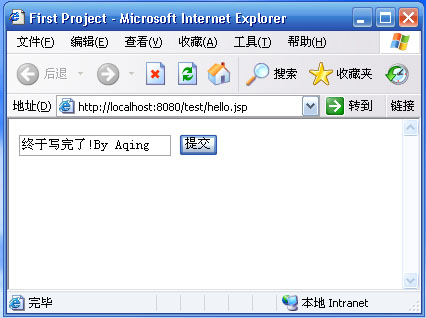
我們可以去eclipse的workspace目錄下看看test項(xiàng)目的代碼,也可以去tomcat的webapps目錄下,看看部署之后的 test項(xiàng)目的結(jié)構(gòu)。
新聞熱點(diǎn)
疑難解答
圖片精選